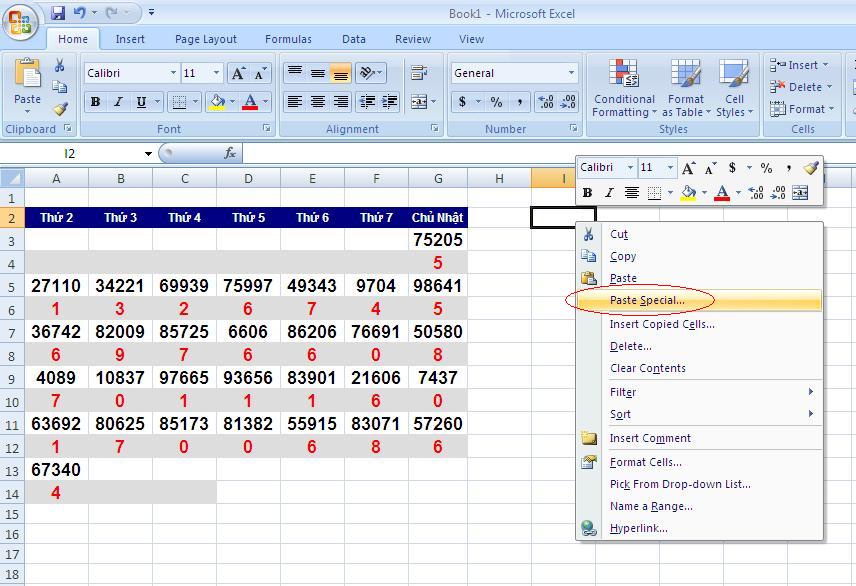Chuyển dữ liệu trong Excel theo dạng cột sang dạng hàng ngang
Dữ liệu trong Excel theo dạng cột muốn chuyển sang dạng hàng bạn chỉ cần sử dụng chức năng Paste Special của Excel để chuyển cột thành hàng và ngược lại.
Trước hết bạn khởi động Microsoft Excel lên rồi mở tập tin Excel cần chuyển. Chọn khối nội dung cần chuyển đổi và chọn Copy. Đặt con trỏ chuột vào ô cần dán nội dung (chỉ cần trỏ chuột vào 01 ô), bấm chuột phải chọn Paste Special.

Một cửa sổ hiện ra, tại đây, bạn đánh dấu chọn vào ô Transpose rồi nhấn OK để xác nhận.

Như vậy là xong, bạn hãy xem kết quả:

* Có thể áp dụng tương tự để chuyển dữ liệu từ dạng hàng sang dạng cột.
* Cách làm này tương thích với tất cả Excel 2003, 2007 và 2010
Chúc bạn thành công.
Copyright © Webthuthuat.net